
สารบัญ:
- ผู้เขียน John Day [email protected].
- Public 2024-01-30 13:07.
- แก้ไขล่าสุด 2025-01-23 15:12.
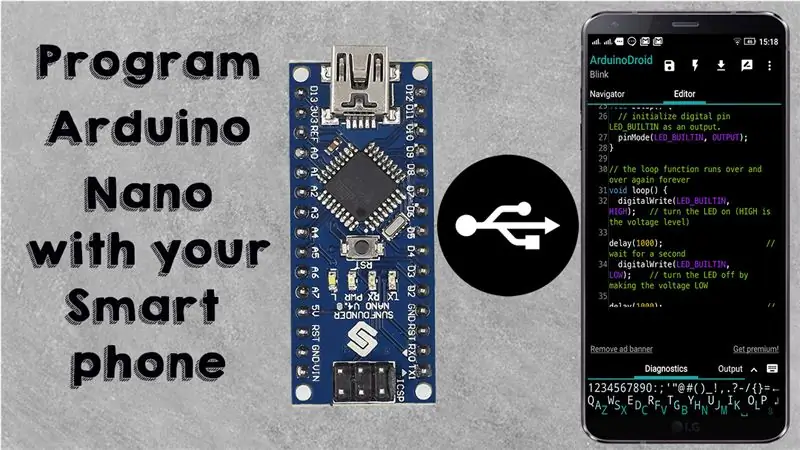
ในคำแนะนำนี้ ฉันได้แสดงวิธีตั้งโปรแกรมบอร์ด Arduino โดยใช้สมาร์ทโฟนของคุณ
ขั้นตอนที่ 1: ดูมัน
ขั้นตอนที่ 2: ส่วนประกอบที่จำเป็น


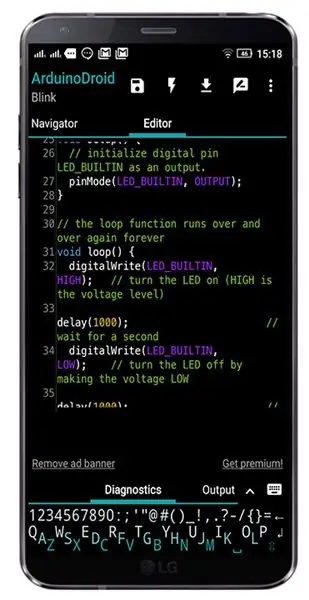

1. บอร์ด Arduino
2. สมาร์ทโฟน
3. OTG
4. สาย USB V3
ขั้นตอนที่ 3: ติดตั้งแอปนี้
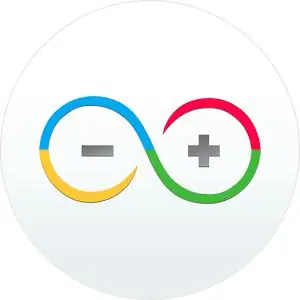
ในการเขียนโปรแกรมบอร์ด Arduino ด้วยสมาร์ทโฟนของคุณ เราจำเป็นต้องมีแอพที่ชื่อว่า ArduinoDriod
ดาวน์โหลดแอปจาก play store
play.google.com/store/apps/details?id=name…
หลังจากติดตั้งเพียงแค่เปิดมัน
ขั้นตอนที่ 4: เชื่อมต่อบอร์ดของคุณ
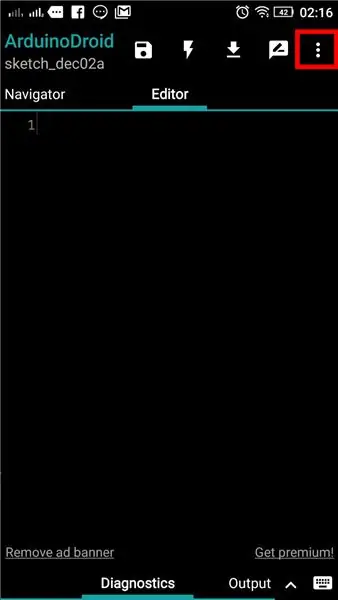
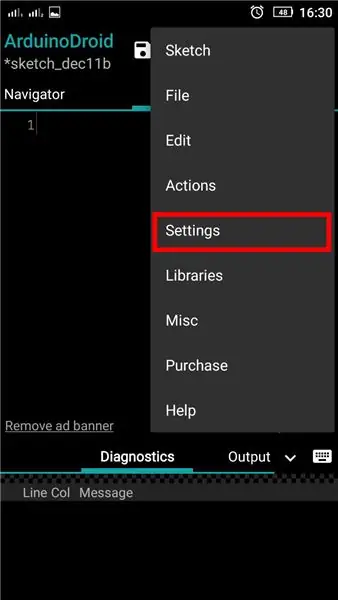
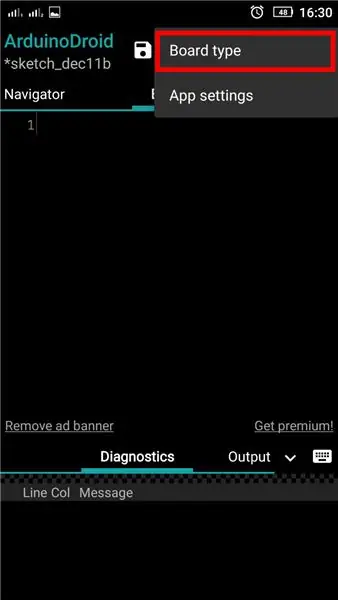
เชื่อมต่อบอร์ด Arduino ของคุณกับสมาร์ทโฟนโดยใช้สาย USB
และตอนนี้เลือกประเภทกระดานในแอปเพื่อเลือกประเภทกระดานไปที่ ==>>
เมนู(3Dot)/การตั้งค่า/ประเภทบอร์ด/Arduino/(เลือกบอร์ดของคุณ)
ขั้นตอนที่ 5: อัปโหลด Sketch
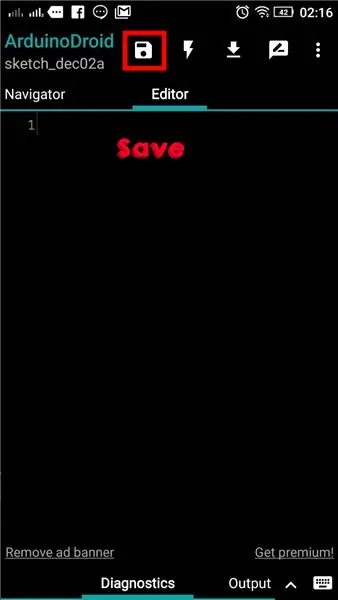
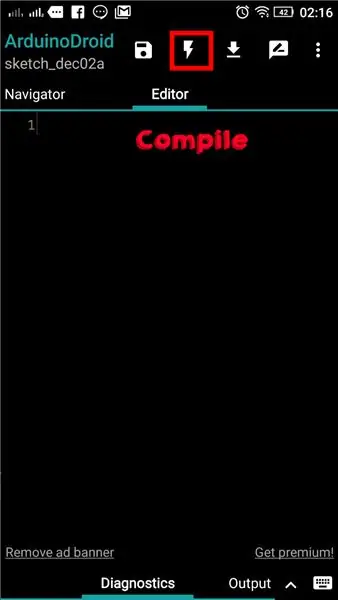
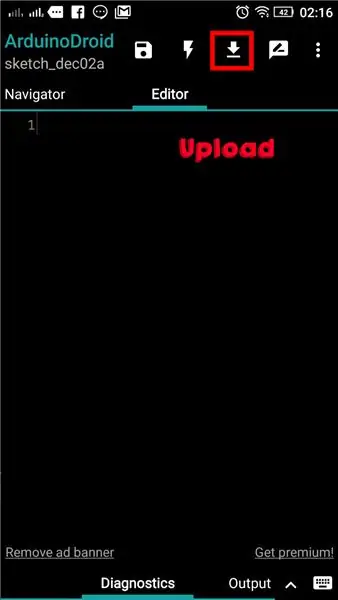
เมื่อเราอัปโหลดภาพสเก็ตช์ใน Arduino IDE โดยใช้พีซี ภาพสเก็ตช์ที่ 1 จะรวบรวม จากนั้นภาพสเก็ตช์จะอัปโหลดไปยังบอร์ด แต่ในสมาร์ตโฟนเราต้องคอมไพล์มันก่อนแล้วค่อยอัพโหลดแยกกัน
ตอนนี้เขียนแบบร่าง รวบรวมและอัปโหลด
ฉันกำลังใช้ร่าง Blink ง่าย ๆ ไปที่ ==>
Menu/Sketch/Example/เลือกตัวอย่างของคุณ…
ขั้นตอนที่ 6: กดไลค์และสมัครสมาชิก
Guys ถ้าคุณชอบคำแนะนำนี้โปรดชอบ
ฉันจะนำโปรเจ็กต์เจ๋งๆ มาให้ในไม่กี่วันนี้ โปรดสนับสนุนฉันโดยสมัครรับข้อมูลช่อง youtube ของฉัน
www.youtube.com/c/yobots
แนะนำ:
การแฮ็ก Hexbug Spider XL เพื่อเพิ่ม Computer Vision โดยใช้สมาร์ทโฟน Android: 9 ขั้นตอน (พร้อมรูปภาพ)

การแฮ็ก Hexbug Spider XL เพื่อเพิ่ม Computer Vision โดยใช้สมาร์ทโฟน Android: ฉันเป็นแฟนตัวยงของ Hexbug™ แมงมุม ฉันเป็นเจ้าของมากกว่าหนึ่งโหลและแฮ็คพวกเขาทั้งหมด ทุกครั้งที่ลูกชายของฉันไปหาเพื่อน’ งานเลี้ยงวันเกิดเพื่อนได้รับ Hexbug™ แมงมุมเป็นของขวัญ ฉันได้แฮ็คหรือ
วิธีตั้งโปรแกรมและรีเซ็ต Arduino โดยใช้สมาร์ทโฟน Android: 8 ขั้นตอน

วิธีตั้งโปรแกรมและรีเซ็ต Arduino โดยใช้สมาร์ทโฟน Android: คุณอาจเคยใช้อะแดปเตอร์ OTG สำหรับเชื่อมต่อ Pendrives และตัวควบคุมเกม และให้พลังงานแก่อุปกรณ์ขนาดเล็ก คุณสามารถทำสิ่งต่างๆ ได้อีกมากมายนอกเหนือจากการเปิดเครื่องบอร์ด Arduino ด้วยสมาร์ทโฟน ในบทช่วยสอนนี้ เราจะรวบรวมและอัปโหลด Ardu
DIY Microscope โดยใช้สมาร์ทโฟน: 5 ขั้นตอน (พร้อมรูปภาพ)

DIY Microscope โดยใช้สมาร์ทโฟน: สวัสดีทุกคน คุณอยากรู้หรือไม่ว่าสิ่งมีชีวิตตัวเล็ก ๆ ที่คุณเห็นในชั้นเรียนชีววิทยาของคุณมีหน้าตาเป็นอย่างไรในชีวิตจริง? คุณเคยต้องการที่จะดูพวกเขาจริงหรือไม่? ถ้าใช่แสดงว่าคุณมาถูกทางแล้ว วันนี้ผมจะมาแนะนำวิธีการ
โปรแกรม Pro-mini โดยใช้ Uno (พื้นฐาน Arduino): 7 ขั้นตอน (พร้อมรูปภาพ)

โปรแกรม Pro-mini โดยใช้ Uno (พื้นฐาน Arduino): สวัสดีทุกคนในคำแนะนำนี้ฉันต้องการแบ่งปันประสบการณ์ของฉันกับ Arduino pro-mini ที่เพิ่งซื้อมาเมื่อเร็ว ๆ นี้และวิธีที่ฉันจัดการเพื่ออัปโหลดรหัสไปยังมันเป็นครั้งแรกโดยใช้ของฉัน Arduino Uno.Arduino pro-mini รุ่นเก่า มีคุณสมบัติดังต่อไปนี้: เป็น
โปรแกรม Arduino ด้วย Raspberry Pi: 5 ขั้นตอน (พร้อมรูปภาพ)

โปรแกรม Arduino ด้วย Raspberry Pi: ในคำแนะนำนี้ ฉันจะสาธิตวิธีเขียนโปรแกรม Arduino ด้วย Raspberry Pi ของฉัน Twitter: twitter.com/steveschuler20ส่วนที่ฉันใช้สำหรับโครงการนี้ ได้แก่ Kano Computer Kit Complete (Raspberry Pi พร้อมหน้าจอและ แป้นพิมพ์) และ Snapi
